Seberapa sering Anda menginstal versi bersih dari sistem operasi Windows baik untuk Anda sendiri atau orang lain? Meskipun banyak pengguna yang masuk akal dan membuat cadangan penuh sistem mereka baik menggunakan perangkat lunak pencitraan disk atau sesuatu seperti fungsi gambar Sistem Windows 7, kadang-kadang tidak ada pilihan selain menginstal ulang karena tidak dapat dihindari. Kegagalan perangkat keras, virus, atau bahkan komputer dengan sistem operasi yang berkinerja buruk atau sangat disalahgunakan adalah semua alasan untuk menghapus sistem lama dan mulai lagi. Beberapa pengguna bahkan menginstal sistem operasi mereka secara teratur agar tetap bersih dan berjalan pada kinerja maksimum.
Apakah Anda menginstal Windows baru karena pilihan atau karena kebutuhan, Anda akan segera bosan menghabiskan berjam-jam mengunduh semua perbaikan terbaru dari Pembaruan Windows dan terus-menerus mengunduh patch setelah patch. Baru saja menginstal Windows 7 untuk melihat berapa banyak pembaruan yang tersedia untuk versi Windows yang paling populer, cukup mengejutkan melihat 117 pembaruan penting telah siap untuk diunduh! Dan itu jelas tidak termasuk pembaruan yang disarankan seperti banyak .NET Framework patches dan pembaruan berikutnya setelah Anda menginstal perangkat lunak seperti Internet Explorer 9 atau 10 dll.

Salah satu solusinya adalah dengan menggunakan aplikasi slipstreaming seperti nLite untuk mengintegrasikan perbaikan terbaru ke dalam disk instalasi, tetapi bahkan ini menjadi usang setiap bulan setelah putaran perbaikan terbaru. Jika menunggu semua pembaruan untuk menginstal tidak menarik, alternatifnya adalah memiliki program store dan secara otomatis menginstal pembaruan untuk Anda dari stik USB atau hard drive eksternal. Meskipun tidak secepat cakram slipstream, metode ini jauh lebih cepat daripada menunggu semuanya diunduh dan diinstal dari internet, dan dapat dibiarkan begitu saja saat Anda pergi dan melakukan sesuatu yang lain. Berikut adalah 4 aplikasi yang dapat melakukan hal itu, Anda bahkan dapat menjalankannya pada Windows yang saat ini diinstal untuk memperbarui. 1. AutoPatcher
AutoPatcher telah ada selama beberapa tahun dan digunakan untuk didistribusikan sebagai file besar yang dapat dieksekusi yang mencakup semua tambalan pembaruan di dalamnya. Setelah keluhan dari Microsoft pada 2007, itu dimodifikasi untuk mengunduh dan mendistribusikan tambalan langsung dari server Microsoft sendiri. AutoPatcher bukan hanya alat untuk menerapkan perbaikan terbaru Windows. Selain dapat menginstal pembaruan Windows yang penting dan direkomendasikan, ini juga dapat melakukan hal yang sama untuk Microsoft Office dan menginstal sejumlah tambahan seperti paket add-on Office, Adobe Flash dan Reader, JAVA, .NET Framework dan Visual C ++ patches .
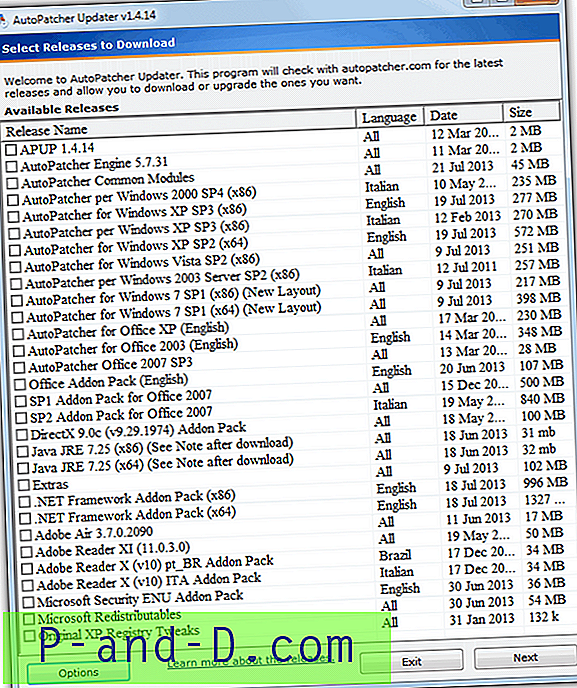
Paket itu sendiri dibagi menjadi 2 modul, modul pembaru (apup.exe) adalah tempat Anda memilih dan mengunduh paket pembaruan yang dipilih, dan modul Patcher (Autopatcher.exe) yang Anda jalankan untuk memilih pembaruan dan tambahan yang akan diinstal pada sistem tidak ditambal. Pastikan untuk memilih dan mengunduh program AutoPatcher terbaru, mesin dan pembaruan modul umum saat modul pemasang patch diunduh di pembaruan mesin.
Centang semua yang Anda inginkan dan klik Berikutnya untuk mulai mengunduh. Ketika semua pembaruan yang diperlukan diunduh, cukup bawa seluruh folder pada flash drive atau hard drive ke komputer target, atau temukan drive jaringan, dan jalankan AutoPatcher.exe. Setelah beberapa layar EULA dan pemeriksaan integritas file, layar opsi akan ditampilkan di mana pembaruan dan tambahan yang tersedia dapat dipilih untuk diinstal. Tambalan kritis atau penting akan sudah dicentang, yang berwarna biru saat ini diinstal pada sistem Anda dan tidak perlu memilih kecuali ada kebutuhan khusus untuk melakukannya.
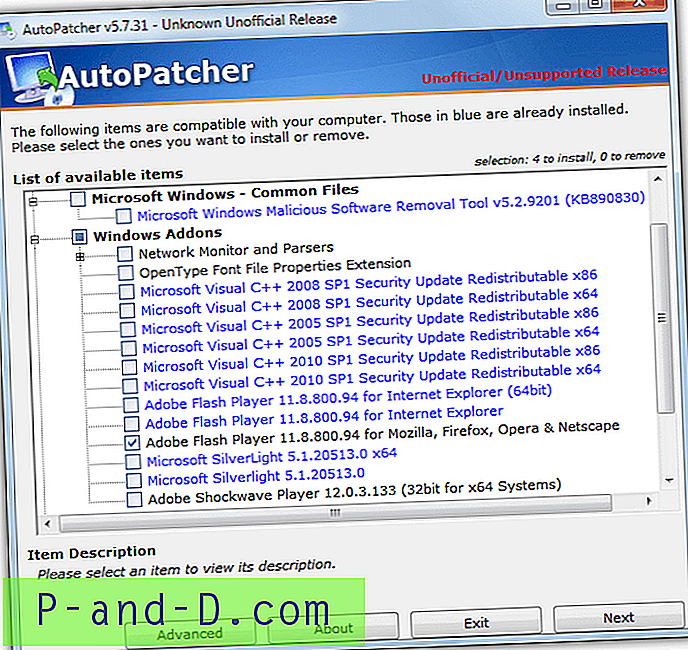
Klik tombol dan kemudian tunggu AutoPatcher untuk menginstal semua pembaruan yang telah Anda pilih. Untuk menggunakan AutoPatcher, semua yang Anda butuhkan di sistem operasi adalah paket layanan terbaru untuk dapat menginstal pembaruan perbaikan terbaru karena tidak mendukung pemasangan Paket Layanan yang lebih lama. SP3 untuk XP, SP2 untuk Vista dan SP1 untuk Windows 7. Windows 8 belum didukung meskipun ada pembicaraan di forum mereka untuk mengimplementasikannya di masa depan. Anda juga tidak perlu menginstal bersih, bahkan Windows terbaru tetap dapat menginstal add-on atau tambahan lain yang saat ini tidak diinstal. Ini adalah alat penting untuk menghemat waktu dan upaya yang serius.
Unduh AutoPatcher
2. Pembaruan Offline WSUS
Disebut secara resmi Pembaruan tidak, Pembaruan Offline WSUS adalah alat lain yang dapat memperbarui sejumlah sistem operasi Windows ke patch terbaru, dan juga menjaga hampir semua versi Microsoft Office tetap up to date juga. Meskipun seperti Autopatcher dalam banyak hal, ada juga beberapa perbedaan. Pembaruan Offline WSUS dapat memperbarui revisi Windows apa pun dan tidak bergantung padanya dengan menginstal Paket Layanan terbaru. Ini bisa sangat membantu karena banyak komputer masih belum menginstal XP Paket Layanan 3 atau Vista Paket Layanan 2 yang membuat Autopatcher tidak dapat digunakan sampai mereka diperbarui. Itu juga dapat mengunduh dan menginstal pembaruan untuk beberapa bahasa yang berbeda sehingga Anda tidak terbatas hanya bahasa Inggris.
Setelah mengunduh, mengekstraksi, dan menjalankan UpdateGenerator.exe, centang kotak untuk memilih versi sistem operasi, versi Office, dan bahasa yang Anda butuhkan. Semuanya terbagi atas 3 tab yang disebut produk Windows, Office dan Legacy yang mencakup Windows XP dan Office 2003 sebagai dukungan untuk mereka berakhir pada tahun 2014. Beberapa Pilihan sangat berguna seperti apakah akan mengunduh Paket Layanan, dan apakah akan menyertakan Microsoft Security Essentials atau definisi Pembela dalam paket. Dimasukkannya C ++ Runtimes dan .NET Frameworks juga opsional tetapi membiarkannya disertakan akan menjadi penghemat waktu yang BESAR.
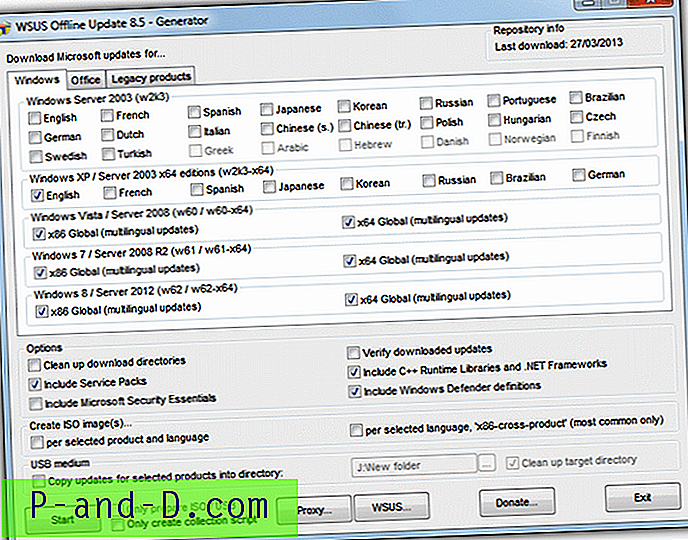
Hal lain yang dapat dilakukan WSUS Offline Update adalah menulis paket pembaruan ke gambar ISO yang dapat dibakar ke CD / DVD / Blu-ray. Bagus untuk sistem yang lebih lama atau jika Anda tidak memiliki USB flash drive berukuran tepat. Atau pilih opsi media USB untuk menyalin pembaruan ke USB flash atau hard drive. Setelah Anda menekan Mulai, jendela Prompt Perintah akan terbuka dan mulai mengunduh file dari Microsoft, menunggu bisa lama jika Anda memilih beberapa opsi.
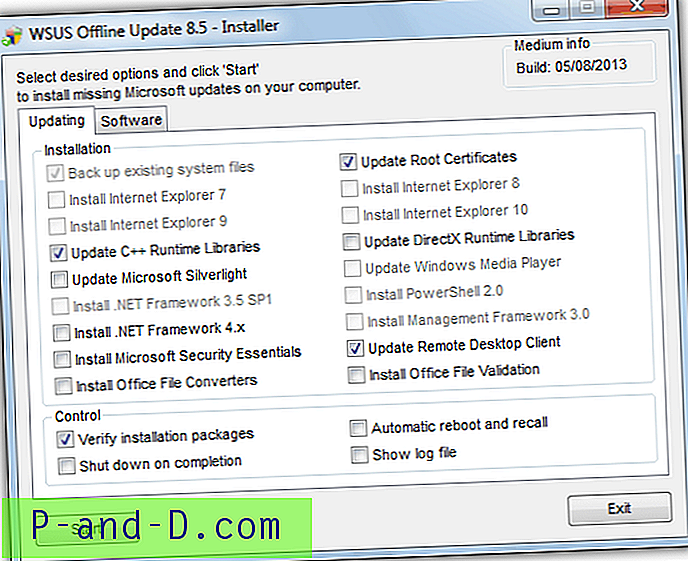
Setelah selesai, Anda dapat mengambil cakram atau drive ke komputer lain dan menjalankan UpdateInstaller.exe untuk memunculkan jendela penginstal. Beberapa opsi seperti versi Internet Explorer, .NET Frameworks, PowerShell dan Media Player akan diklik tergantung pada apakah Anda memiliki opsi yang sudah diinstal atau apakah sistem operasi mendukungnya. Opsi "reboot otomatis dan mengingat" adalah penghemat waktu yang potensial jika Anda ingin pembaruan diinstal tanpa pengawasan. Sadarilah bahwa opsi menonaktifkan sementara UAC dan juga membuat akun pengguna baru sementara yang disebut WSUSAdmin saat memperbarui. Ini akan dihapus lagi setelah pembaruan selesai.
Unduh Pembaruan Offline WSUS
1 2Berikutnya › Lihat semua




